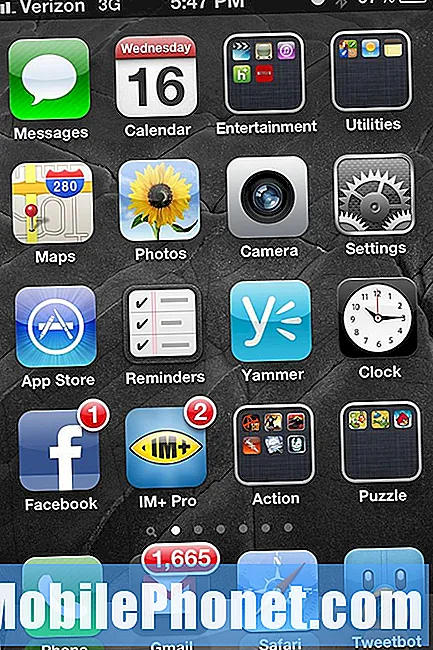Садржај
Телефону је потребна СИМ картица да би његове мрежне функције и услуге функционисале. Али постоје случајеви када се појаве грешке на СИМ картици и када се то догоди, мрежне услуге такође не раде или нису доступне. До грешака на СИМ картици може доћи због софтверских или хардверских проблема. Ако се грешка догоди након што је уређај пао или се смочио, највероватније је то због оштећења хардвера. А то често захтева услугу. Ако се грешка изненада догоди без претходних случајева испуштања или излагања течности, онда је то вероватно само случајни квар, који се може решити неким заобилазним решењима.
Испод су истакнута једноставна решења и предложена заобилазна решења за решавање одговарајућег проблема на паметном телефону Самсунг Галаки С8, у којем уређај показује грешку „Нема СИМ картице“. Пре него што однесете уређај у сервисни центар или затражите замену нове СИМ картице, покушајте да решите проблеме са софтвером који су можда покренули ваш уређај да покаже ову грешку.
Сада, пре било чега другог, ако имате других проблема са телефоном, посетите нашу страницу за решавање проблема јер смо већ пружили решења за стотине проблема које су пријавили наши читаоци. Шансе су да смо можда већ обезбедили решење проблема који тренутно имате, па покушајте да на тој страници пронађете проблеме сличне вашем и слободно користите решења која смо предложили. Ако не успеју или ако вам је потребна додатна помоћ, попуните наш упитник о Андроид проблемима и притисните „Пошаљи“ да бисте нас контактирали.
Како поправити Самсунг Галаки С8 без грешке на СИМ картици
Слободно се позовите на ова упутства ако вам икад затреба више информација о томе како се носити са истом СИМ картицом на вашем паметном телефону Самсунг.
Прво решење: Поново покрените Самсунг Галаки С8 (софт ресет).
Мање софтверске грешке и грешке могу се случајно појавити на било ком уређају, а то може бити оно што се дешава на вашем телефону и разлог зашто имате грешку „Нема СИМ картице“. Једноставно, али врло ефикасно решење које треба прво испробати је софт ресет или једноставно поновно покретање телефона. На тај начин се оштећене датотеке, укључујући кеш меморију, бришу из интерне меморије телефона и освежава оперативни систем. Ево како се то ради:
- Притисните и држите Дугме за укључивање неколико секунди док се опције напајања не прикажу.
- Изаберите Искључивање затим тапните У реду. Тада се телефон искључује.
- Након 30 секунди притисните и држите тастер Дугме за укључивање поново док се телефон не покрене.
Ово неће утицати на податке које сте ускладиштили у унутрашњој меморији телефона, па нема потребе да правите резервне копије пре поновног покретања.
Друго решење: Уклоните и поново поставите СИМ картицу на свој Самсунг Галаки С8.
Иста грешка може се десити када се СИМ картица избаци или изгуби. У овом случају, СИМ картица можда није успоставила сигуран контакт са кругом лежишта за СИМ картицу, па је телефон није препознао или прочитао. Да би вас обавестио о томе шта се догађа, ваш уређај тражи поруку о грешци Нема СИМ картице. Да бисте то искључили, покушајте да уклоните и поново поставите СИМ картицу на телефону помоћу ових корака:
- У потпуности искључите уређај.
- Уметните иглу за избацивање у сићушну рупу на лежишту да бисте олабавили ладицу. Уверите се да је иглица за избацивање окомита на рупу, како бисте спречили оштећење уређаја.
- Кад зачујете лагани клик, лежиште би требало да искочи. Нежно извуците лежиште из утора.
- Извадите СИМ или УСИМ картицу из утора, а затим је проверите да ли има видљивих знакова оштећења попут огреботина или удубљења. Такође изгледа добро, вратите је у лежиште за СИМ картицу у истом положају пре него што је извадите. Златни контакти морају бити окренути надоле да би се успоставио контакт са кругом СИМ картице у утору.
- Гурните лежиште назад у уређај. Обавезно убаците лежиште у отвор за лежиште како бисте спречили продирање течности у уређај.
Када вратите све на своје место, поново укључите телефон и погледајте да ли је грешка на СИМ картици нестала.
Треће решење: Обришите партицију кеш меморије на вашем Самсунг Галаки С8.
Привремене системске датотеке које се чувају као предмеморија у системским директоријумима такође могу бити кривац када су оштећене. Иако су кеш датотеке корисне у погледу поновног учитавања сличних информација, на крају могу створити проблеме. Због тога се препоручује редовно брисање кеш меморије и података на мобилним уређајима. Ако то већ нисте урадили, требало би да сада обришете партицију кеш меморије на уређају. Ево како:
- Искључите уређај.
- Притисните и држите Тастер за појачавање звука и Кућа кључ, затим притисните и држите Тастер за укључивање.
- Када Андроид логотип дисплеји, отпустите све тастере („Инсталирање ажурирања система“ тада ће се приказивати око 30 - 60 секунди „Нема команде“ пре приказивања опција менија за опоравак Андроид система).
- притисните Тастер за утишавање звука неколико пута да се истакне "обришите кеш партицију".
- Притисните Дугме за укључивање да бисте изабрали.
- притисните Смањите јачину звука кључ за истицање "Да" и притисните Тастер за укључивање за потврду.
- Када је партиција брисања кеша завршена, "Сада ресетуј рачунар" је истакнуто.
- притисните Тастер за укључивање да бисте поново покренули уређај.
Дозволите уређају да заврши подизање система, а затим покушајте да видите да ли након тога нема СИМ картице. Ако се грешка и даље приказује, покушајте са следећим могућим решењем.
Четврто решење: Ресетујте мрежне поставке на вашем Самсунг Галаки С8.
Ресетовање мрежних поставки може бити кључ за исправљање грешке ако има неке везе са нетачним мрежним подешавањима или опцијама. Тиме се бришу све мрежне конфигурације и поставке, а затим се враћају подразумеване мрежне вредности. Ви-Фи мреже и Блуетоотх везе такође ће бити избрисане у процесу. Ако желите да наставите, ево како се то ради:
- Славина Подешавања од Апликације мени.
- Дођите до и тапните на Генерални менаџмент.
- Дођите до и тапните на Ресетовање.
- Изаберите опцију за Ресетујте мрежна подешавања. Тиме ћете избрисати тренутне мрежне конфигурације и вратити подразумеване вредности.
- Славина Мрежна подешавања опет да наставим.
- Затим тапните Ресетовање да бисте потврдили ресетовање мрежних поставки.
Након ресетовања, телефон би се требао аутоматски поново покренути. Ако се то не догоди, мораћете да га поново покренете ручно да бисте применили нове промене и освежили систем и интерну меморију. Након поновног покретања, подесите Ви-Фи мрежу и омогућите друге мрежне функције и услуге на телефону да их поново користе.
Пето решење: Вратите Самсунг Галаки С8 на фабричке вредности (главни ресет).
Извршење главног ресетовања може се сматрати последњим решењем ако ништа друго не функционише и ако и даље добијате исту грешку на телефону. Можда постоје нека сложена системска питања која треба решити напреднијим решењима, а потпуно брисање система може бити крајње решење. Ако желите да наставите, направите сигурносну копију свих својих критичних података јер ће они бити избрисани у процесу. Када се резервна копија заврши, следите ове кораке да бисте ресетовали паметни телефон Галаки С8 на фабрички подразумеване вредности кроз режим Андроид опоравка:
- Притисните и држите Дугме за укључивање да искључите телефон.
- Док је искључен, притисните и држите Појачавање звука и Снага тастера истовремено на неколико секунди.
- Отпустите оба тастера када се Логотип Самсунг појављује се.
- Додирните екран ако Андроид Робот слика са Нема команде појављује. Тиме ћете покренути Андроид Рецовери екран.
- притисните Тастер за утишавање звука на телефону неколико пута да бисте истакли „Обриши податке / ресетовање на фабричка подешавања“ од датих опција.
- Затим притисните Снага тастер за потврду избора.
- притисните Тастер за утишавање звука поново да истакнете / изаберете Да избришете све корисничке податке затим притисните Дугме за укључивање једном да потврди.
- Тхе Сада ресетуј рачунар опција ће тада бити истакнута. У овом тренутку само притисните Дугме за укључивање да покренете поновно покретање телефона.
Можете и да ресетујете уређај путем менија подешавања све док правилно реагује. Чешће него не, проблеми повезани са софтвером на вашем уређају требало би да буду решени након главног ресетовања. У супротном, потребан је сервис.
Можете контактирати свог добављача услуга или оператора и затражити друге препоруке ако ваш паметни телефон Галаки С8 и даље показује грешку „Нема СИМ картице“. Ако је потребно, можете затражити замену нове СИМ картице или поново активирати СИМ картицу. Ако сумњате да је проблем приписан оштећеном хардверу, уместо тога уређај можете однети у Самсунг сервисни центар. Можда постоје неке оштећене компоненте попут лежишта за СИМ картице или утора које треба поправити.
Повежите се са нама
Увек смо отворени за ваше проблеме, питања и сугестије, зато нас слободно контактирајте попуњавањем овог обрасца. Ово је бесплатна услуга коју нудимо и за њу вам нећемо наплатити ни липе. Али имајте на уму да свакодневно примамо стотине е-порука и да нам је немогуће одговорити на сваки појединачни. Али будите уверени да читамо сваку поруку коју примимо. За оне којима смо помогли, проширите вест тако што ћете наше постове делити са пријатељима или једноставно лајкати нашу Фацебоок и Гоогле+ страницу или нас пратити на Твиттеру.